我们经常会使用Word文档进行文字方面的设计和编辑,当编辑错的时候,有时候我们需要保留痕迹,不可以直接删除去除痕迹,这样的话我们就需要用到双删除线,今天小编就来讲讲如何在Word里添加双删除线。
首先打开一个文档,我们需要将说明下的第三号划去:

我们选择第三号,然后点击工具栏中的【开始】,再点击右下方的小符号,操作如下图所示:
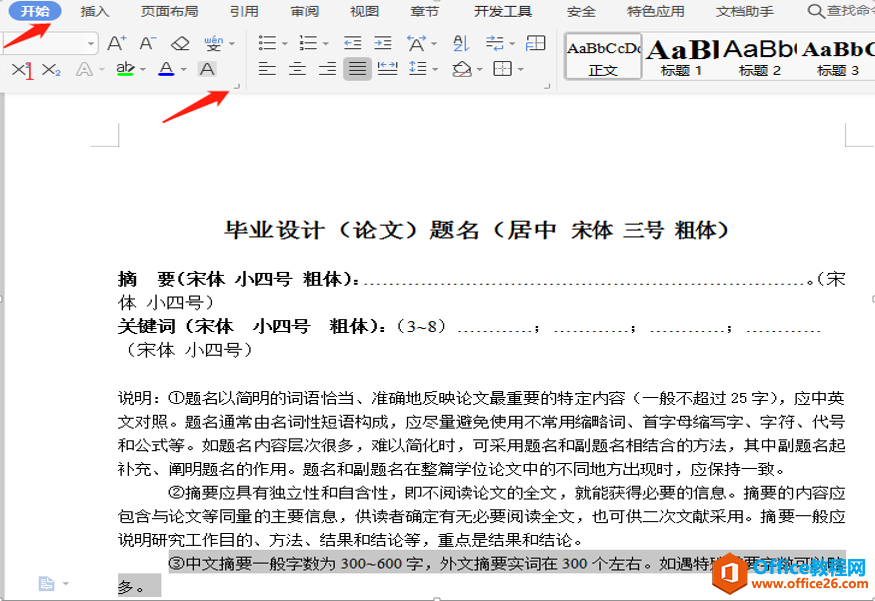
WPS 如何用word画带刻度的尺子
在我们平时使用Word文档时,有时需要进行一些特殊的操作,比如使用Word画带刻度的尺子。大家都知道,这种绘图利用Autocad才是最精准的,不过如果学会下面这种方法,Word一样能绘制出相应的
会弹出如下对话框:
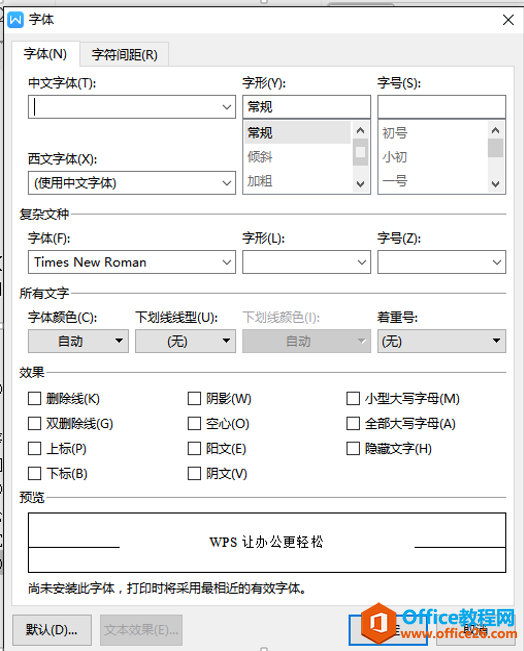
我们选择效果下的双删除线,在前边打对勾,点击右下角的确定:

这样选中的行就被划上删除线了,如下图所示:
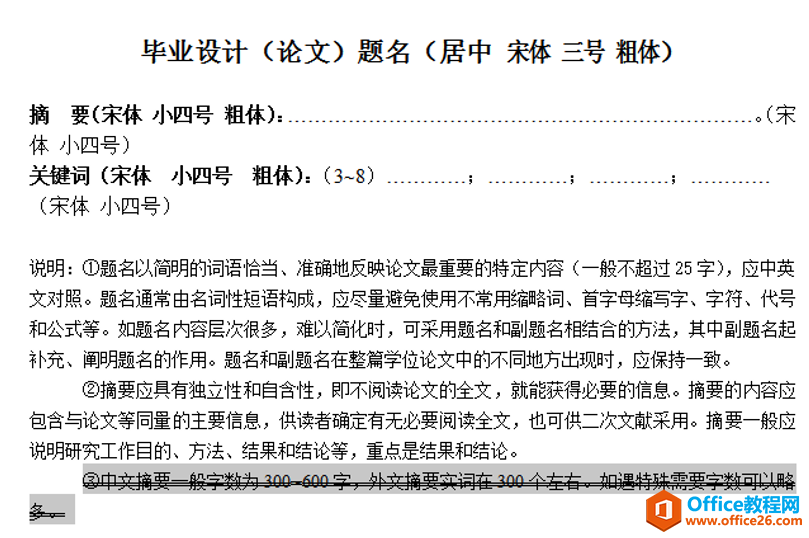
WPS 如何在word里添加双删除线的下载地址:
WPS 如何设置word默认字体
我们可以将常用的字体设置为默认的字体,这样我们以后在运用的时候就可以直接用默认的字体,不用再改字体,那么Word如何设置默认的字体呢?今天小编就给大家讲一下设置默认字体的技巧






